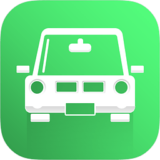新浪邮箱如何修改密码
在使用新浪邮箱时,为了保障账户安全,定期修改密码是一个良好的安全习惯。本文将详细介绍如何在电脑端和手机端修改新浪邮箱密码,并提供一些密码管理的建议。
电脑端修改密码步骤
1. 登录新浪邮箱
首先,打开浏览器,访问新浪邮箱的官方网站([https://mail.sina.com.cn/](https://mail.sina.com.cn/)),输入你的邮箱地址和密码,点击登录。
2. 进入账户中心
登录成功后,点击页面右上角的“设置”按钮。在弹出的菜单中,选择“账户中心”或“密码与安全”选项。
3. 修改密码
在账户中心页面,找到并点击“修改密码”选项。系统会要求你输入当前密码进行验证。输入正确后,即可进入新密码设置页面。
4. 设置新密码
在新密码设置页面,输入你想要设置的新密码,并确认。新密码通常需要至少8位字符,包含字母、数字和特殊符号(如@、、$)。确认无误后,点击“保存”按钮,即可完成密码修改。
手机端修改密码步骤
1. 打开新浪邮箱app
在手机上安装并打开新浪邮箱app,输入邮箱地址和密码,点击登录。
2. 进入密码修改页面
登录成功后,点击页面右上角的“设置”按钮(通常是一个齿轮图标)。在展开的菜单中,选择“密码与安全”或“账户设置”选项。然后,选择“修改密码”或“重置密码”。

3. 验证身份
系统会要求你输入当前密码或验证身份(如通过手机号码或备用邮箱接收验证码)。输入正确后,即可进入新密码设置页面。
4. 设置新密码并保存
在新密码设置页面,输入你想要设置的新密码,并确认。确认无误后,点击“保存”或“下一步”按钮,即可完成密码修改。
忘记密码怎么办?
如果你忘记了新浪邮箱的密码,不要担心。你可以通过“忘记密码”功能来找回。具体步骤如下:

1. 在新浪邮箱的登录页面,点击“忘记密码?”链接。

2. 输入你注册时填写的手机号码或邮箱地址,然后点击“下一步”。
3. 系统会发送一条包含验证码的短信或邮件到你的手机上或备用邮箱中。
4. 打开短信或邮件,输入收到的验证码,系统会提示你重新设置新密码。
密码管理建议
1. 定期更换密码:建议定期更换新浪邮箱的密码,以减少被破解的风险。
2. 不要使用过于简单的密码:避免使用生日、电话号码等容易被猜测的密码。
3. 使用不同的密码:为不同的账户设置不同的密码,以防止一个账户被破解后其他账户也受到影响。
4. 使用密码管理工具:可以考虑使用密码管理工具来存储和管理你的密码,以提高密码的安全性和便利性。
总之,修改新浪邮箱密码是一个简单但重要的安全操作。通过遵循上述步骤和建议,你可以确保你的邮箱账户更加安全。